Sådan deaktiveres Bing i Windows 10 Start Menu

Windows 10 sender som standard alt hvad du søger efter i Start-menuen til deres servere for at give dig resultater fra Bing-søgning - så du bedre sørg for, at du ikke skriver noget privat i din egen pcs startmenu. Eller du kan bare deaktivere Bing-integrationen i menuen Start.
Opdatering : Desværre er denne indstilling deaktiveret i Windows 10-årsdagen. Du kan stadig slå Cortana fra med en registreringsdatabase eller gruppepolitik tweak, men der er ingen måde at deaktivere websøgninger i menuen Start. Du kan dog gøre Start-menusøgningen Google i stedet for Bing, hvis du vil.
Det er værd at bemærke, at Android's standard søgning og endda iOS også sender dine søgeresultater til deres servere for at prøve at få mere relevante resultater - men på en eller anden måde virker det anderledes, når du er på din personlige computer i dit hus, og forsøger at søge gennem dine personlige filer.
Vi er absolut glade for at de indeholdt en måde at let deaktivere webintegrationen på - det er bare værd at bemærke, at hvis du vil bruge Cortana, har du ikke noget valg om, hvorvidt startmenuen bruger Bing, så du bliver nødt til at deaktivere Cortana for at deaktivere webintegrationen.
Sådan deaktiveres Bing Integration i startmenuen
Heldigvis er Bing virkelig nemt at deaktivere, og du skal bare komme til skærmen for Cortana Search Settings. Den nemmeste måde at gøre dette på er at skrive "cortana-indstillinger" i startmenuen og vælg "Cortana & Search-indstillingerne" element.
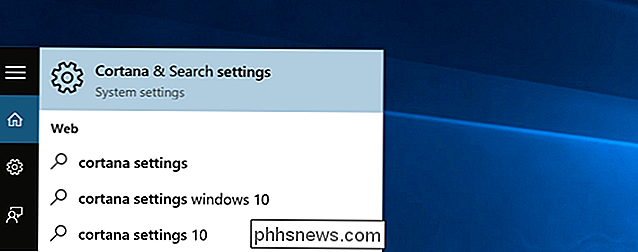
Dette vil hente indstillingsdialogen, whic h vil se anderledes ud, afhængigt af om du allerede har deaktiveret Cortana eller ej.
Hvis du vil deaktivere Bing-integrationen, skal du også deaktivere Cortana - så vend den om til Off.
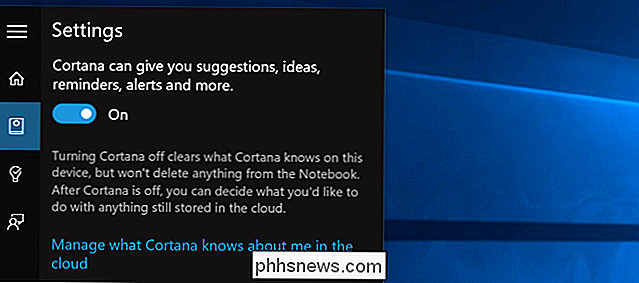
Nu hvor du har deaktiveret Cortana, vil resten af dialogen ændres, og du får vist en mulighed for "Søg online og inkludere webresultater", som du også vil deaktivere. Sådan deaktiverer du faktisk Bing fra startmenuen.
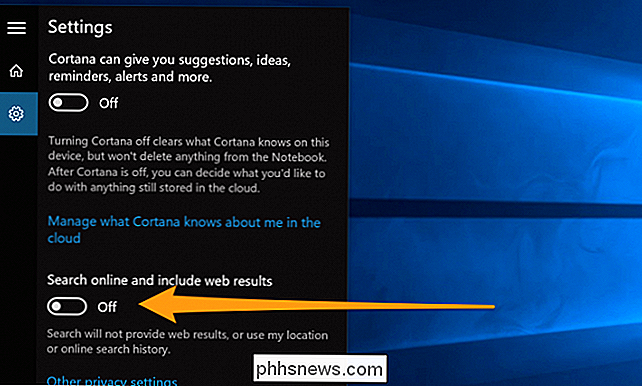
Og nu når du søger efter noget, vil det kun søge din egen pc.
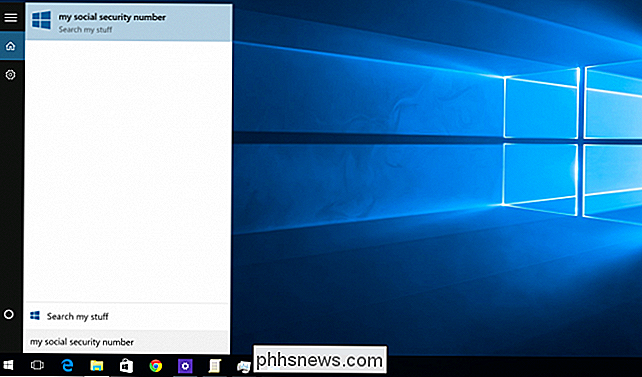
Bemærk, hvor rent det er nu - og det står "Søg i mine ting" i stedet for "Søg på nettet" ".
Bemærk, at hvis du vil deaktivere søgefeltet fra proceslinjen, skal du højreklikke på det og vælge den skjulte valgmulighed.

Sådan tilføjes brugerdefinerede tapet på PlayStation 4 eller Pro
Med den seneste softwareopdatering til version 4.50 tilføjede Sony noget til PlayStation 4 og Pro, der har lang blevet anmodet om: muligheden for at indstille brugerdefinerede baggrunde. Sådan gør du det. Først skal du sørge for, at din PlayStation 4 kører den seneste opdateringsversion 4.50. På dette tidspunkt bør det være, men tjek bare i tilfælde.

Du kan læse Facebooks politikker for at oprette en personlig fundraiser her, og vi anbefaler det, før du kommer i gang. Det hedder blandt andet, at Facebook og dens tredjeparts betalingsprocessor kan tage op til 6,9% + $ 0,30 pr. Donation i gebyrer for de penge, du rejser. Dette dækker heller ikke eventuelle skatter, du måtte betale, alt efter hvor du bor.



